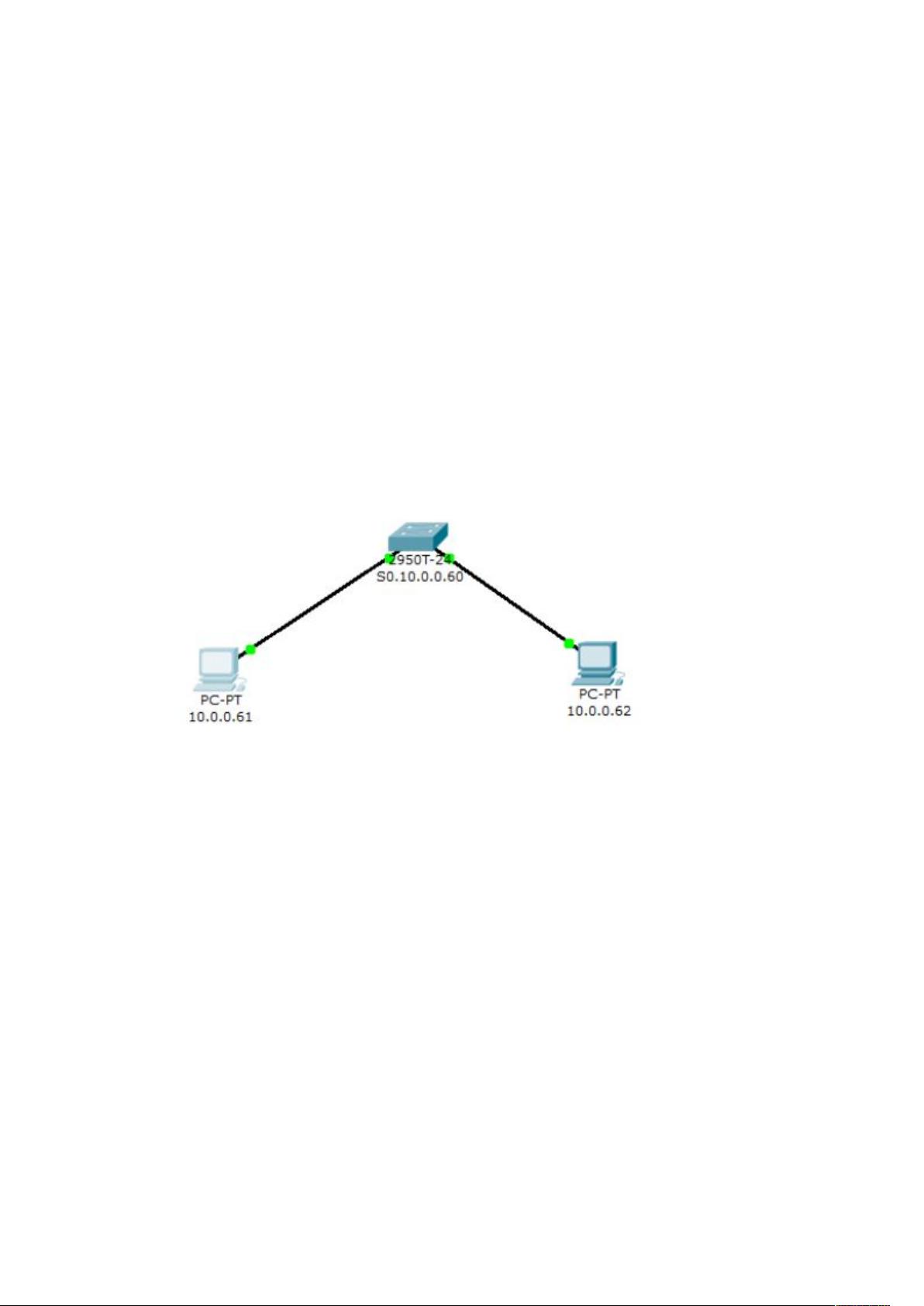配置思科交换机telnet:步骤与实践
需积分: 35 104 浏览量
更新于2024-09-12
收藏 49KB DOC 举报
"本文将详细介绍如何为思科交换机配置telnet,以便在网络设备互连时进行远程管理。对于初学者来说,这是一个重要的学习步骤,能够帮助他们掌握基础的网络设备配置技能。"
在配置思科交换机以启用telnet功能之前,首先要确保交换机的IP地址已经正确设置,这是远程访问的基础。以下是一步一步的配置过程:
1. 进入接口配置模式:使用命令`Switch(config)#interface vlan1`进入VLAN1接口,因为VLAN1通常是默认的管理接口。
2. 分配IP地址和子网掩码:使用`Switch(config-if)#ip address ip_address subnet_mask`命令来设定交换机的IP地址和子网掩码。例如,配置IP为10.0.0.60,子网掩码为255.255.255.0的命令是`Switch(config-if)#ip address 10.0.0.60 255.255.255.0`。
3. 激活接口:务必执行`Switch(config-if)#no shutdown`命令来启用接口,否则设置不会生效。
4. 设置默认网关:使用`Switch(config)#ip default-gateway ip_address`命令设定默认网关,如`Switch(config)#ip default-gateway 10.0.0.60`。
5. 在PC1和PC2上,需要配置与交换机相同的子网和网关,以确保它们在同一网络中,并可以互相通信。
配置telnet服务的步骤接着进行:
6. 进入虚拟终端线配置模式:使用`Switch(config)#line vty 0 4`进入用于telnet的虚拟线程配置。
7. 启用登录验证:执行`Switch(config-line)#login`开启登录验证。
8. 配置telnet密码:输入`Switch(config-line)#password XXX`设置telnet登录密码,这里的XXX应替换为实际密码。
9. 配置进入特权执行(enable)模式的密码:使用`Switch(config)#enable password XXX`设置enable模式密码,此密码区分大小写。
10. 为了保护用户模式的安全,同样可以配置用户模式的密码:`Switch(config-line)#password XXX`。
11. 保存配置:最后,运行`Switch#copy running-config startup-config`命令将当前配置保存到启动配置中,以确保重启后这些设置仍然有效。
在完成上述步骤后,您应该可以通过telnet从PC1和PC2远程登录到交换机进行管理。在实际操作中,建议使用更安全的SSH替代telnet,因为telnet通信是明文传输,存在安全隐患。
通过熟悉这些基本的思科交换机配置和telnet设置,网络管理员能够有效地管理和维护网络设备,这对于任何网络环境的正常运行都至关重要。对于初学者来说,掌握这些基础知识是踏入网络世界的基石。
2013-02-25 上传
2024-07-05 上传
2024-01-21 上传
2014-06-10 上传
2009-04-18 上传
点击了解资源详情
2024-07-10 上传
2023-09-16 上传
u010720436
- 粉丝: 0
- 资源: 1
最新资源
- 高清艺术文字图标资源,PNG和ICO格式免费下载
- mui框架HTML5应用界面组件使用示例教程
- Vue.js开发利器:chrome-vue-devtools插件解析
- 掌握ElectronBrowserJS:打造跨平台电子应用
- 前端导师教程:构建与部署社交证明页面
- Java多线程与线程安全在断点续传中的实现
- 免Root一键卸载安卓预装应用教程
- 易语言实现高级表格滚动条完美控制技巧
- 超声波测距尺的源码实现
- 数据可视化与交互:构建易用的数据界面
- 实现Discourse外聘回复自动标记的简易插件
- 链表的头插法与尾插法实现及长度计算
- Playwright与Typescript及Mocha集成:自动化UI测试实践指南
- 128x128像素线性工具图标下载集合
- 易语言安装包程序增强版:智能导入与重复库过滤
- 利用AJAX与Spotify API在Google地图中探索世界音乐排行榜